Solución de problemas de sincronización de actualizaciones de software en Configuration Manager
Este artículo le ayuda a diagnosticar y resolver algunos problemas comunes con la sincronización de actualizaciones de software en Configuration Manager.
Comenzaremos preguntando si se cumplen los requisitos previos para la sincronización de actualizaciones de software. Si cumple los requisitos previos pero sigue teniendo problemas, le llevaremos a través de una serie de pasos para resolver el problema.
Versión original del producto: Configuration Manager (rama actual), Microsoft System Center 2012 R2 Configuration Manager, Microsoft System Center 2012 Configuration Manager
Número de KB original: 4505439
Comprobación de los requisitos previos
El primer paso para solucionar problemas de sincronización es comprobar que se cumplen los siguientes requisitos previos:
Compruebe que se cumplen los requisitos previos para las actualizaciones de software en Configuration Manager.
Al instalar el punto de actualización de software en un servidor de sistema de sitio remoto, la consola de administración de WSUS debe instalarse en el servidor de sitio.
Compruebe que WSUS que se ejecuta en un punto de actualización de software no está configurado para ser una réplica.
Para comprobarlo, abra la consola de WSUS en el punto de actualización de software. Seleccione Opciones en el panel de árbol de la consola y, a continuación, seleccione Actualizar origen y servidor proxy en el panel de visualización.
Compruebe que el servicio Update Services se ejecuta en el servidor WSUS.
Compruebe que el sitio web predeterminado o el sitio web de administración de WSUS se ejecutan en el servidor WSUS.
Comprobación de la configuración del origen de actualización en WSUS
Compruebe la configuración actualizar origen en la consola de WSUS en el servidor de sistema de sitio del punto de actualización de software. Esta configuración la establece automáticamente WSUS Configuration Manager (WCM). Si esta configuración no coincide, revise WCM.log.
Para comprobar la configuración de origen de actualización en WSUS, abra la consola de WSUS en el servidor de sistema de sitio del punto de actualización de software. Seleccione Opciones en el panel de árbol de la consola y, a continuación, seleccione Actualizar origen y servidor proxy en el panel de visualización.
Compruebe que la configuración siguiente está configurada correctamente:
Sincronización desde Microsoft Update
Por lo general, esta configuración debe seleccionarse cuando se encuentra en la consola de WSUS en el punto de actualización de software del sitio de nivel superior. A partir de Configuration Manager 2012 SP1, puede especificar un servidor WSUS existente como la ubicación de origen de sincronización ascendente para el sitio de nivel superior. Si ha especificado un servidor WSUS existente como ubicación de origen ascendente, no debe seleccionarse esta configuración.
Sincronizar desde otro servidor de Windows Server Update Services
Por lo general, esta configuración debe seleccionarse cuando se encuentra en la consola de WSUS para:
- Puntos de actualización de software para el sitio de nivel superior si se especifica una ubicación de origen ascendente en lugar de Microsoft Update.
- Puntos de actualización de software para un sitio primario.
- Otros puntos de actualización de software instalados en el sitio primario.
- Puntos de actualización de software basados en Internet.
- Puntos de actualización de software para un sitio secundario.
Nombre del servidor: debe ser el nombre de dominio completo (FQDN) del origen de actualización ascendente.
- Para el primer punto de actualización de software del sitio primario, debe ser el punto de actualización de software para el sitio primario.
- Para otros puntos de actualización de software del sitio, debe ser el primer punto de actualización de software en el mismo sitio.
- Para un punto de actualización de software basado en Internet, debe ser el primer punto de actualización de software en el mismo sitio.
Número de puerto: debe ser el número de puerto para el servidor WSUS ascendente. Para determinar el número de puerto en el servidor WSUS ascendente, consulte Determinación de la configuración de puerto usada por WSUS y el punto de actualización de software.
Usar SSL al sincronizar la información de actualización: cuando el punto de actualización de software está en modo HTTPS, se debe seleccionar esta configuración. Cuando se usa Capa de sockets seguros (SSL) para las actualizaciones de software, se aplican varios requisitos. Para obtener más información, consulte Comprobación de la configuración de SSL.
Este servidor es una réplica del servidor ascendente: no seleccione nunca esta configuración en el punto de actualización de software para el sitio de nivel superior o el primer punto de actualización de software para el sitio primario. Esta configuración debe seleccionarse en:
- Puntos de actualización de software basados en Internet
- Otros puntos de actualización de software para el sitio primario.
- Puntos de actualización de software para un sitio secundario
Se produce un error en la sincronización debido a problemas de autenticación y proxy
WSUS Configuration Manager configura el servidor WSUS una vez cada hora. Lo hace para asegurarse de que la configuración configurada en WSUS coincida con la configuración especificada en la consola de Configuration Manager.
Si WCM no puede configurar el servidor WSUS correctamente, los intentos de sincronización pueden producir un error similar al de la captura de pantalla siguiente:
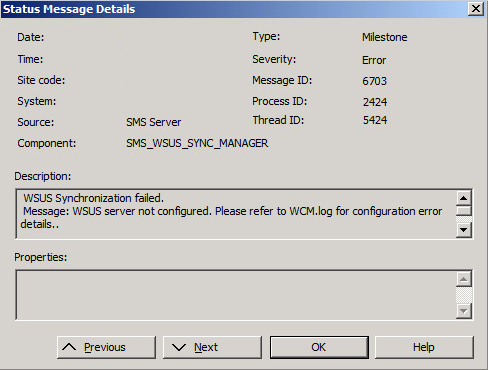
También encontrará el siguiente error en el archivo WsyncMgr.log en el servidor de sitio (ubicado en \Logs):
Error de sincronización: el servidor WSUS no está configurado. Consulte WCM.log para ver los detalles del error de configuración. Origen: CWSyncMgr::D oSync
Error de sincronización. Volverá a intentarlo en 60 minutos.
La sincronización puede producir un error debido a problemas de autenticación o proxy. Cuando se produzca este problema, verá un error similar al siguiente en el archivo WCM.log:
System.Net.WebException: error en la solicitud con el estado HTTP 502
Es posible que el error no siempre sea el estado HTTP 502 y, de hecho, puede ser uno de los siguientes errores:
- Estado HTTP 401 no autorizado
- Estado HTTP 403 prohibido
- Se requiere autenticación de proxy de estado HTTP 407
- Error de proxy de estado HTTP 502
- No se pudo realizar ninguna conexión porque la máquina de destino la rechazó activamente.
- Error de autenticación porque la entidad remota ha cerrado el flujo de transporte
Para solucionar problemas de autenticación o proxy, siga estos pasos:
- Compruebe que el servicio Update Services se ejecuta en el servidor WSUS.
- Compruebe que el sitio web predeterminado o el sitio web de administración de WSUS se ejecutan en el servidor WSUS.
- Compruebe que el nombre de dominio completo (FQDN) del servidor de sistema de sitio del punto de actualización de software es correcto y accesible desde el servidor de sitio.
- Si el punto de actualización de software es remoto desde el servidor de sitio, compruebe que puede conectarse al servidor WSUS desde el servidor de sitio. Para obtener más información, consulte Comprobación de la conectividad desde el servidor de sitio al servidor WSUS.
- Compruebe la configuración de puerto configurada para el punto de actualización de software. Compruebe que son los mismos que los valores de puerto configurados para el sitio web usado por WSUS que se ejecuta en el punto de actualización de software. Para obtener más información, consulte Determinación de la configuración de puerto que usa WSUS y el punto de actualización de software.
- Compruebe que la configuración del proxy y de la cuenta está configurada correctamente para el punto de actualización de software. Para obtener más información, consulte Configuración del proxy para el punto de actualización de software.
- Compruebe que la cuenta de conexión del punto de actualización de software está configurada (si es necesario). Y compruebe que tiene permisos para conectarse al servidor WSUS. Para obtener más información, vea Configurar la cuenta de conexión del servidor WSUS para el punto de actualización de software.
- Compruebe que los permisos del
ApiRemoting30directorio virtual están establecidos correctamente en IIS. Cuando el Administrador de sincronización de WSUS inicia la sincronización, las cuentas de equipo y administrador deben tener acceso alApiRemoting30directorio virtual en el sitio web de WSUS en IIS. Para comprobar los permisos en elApiRemoting30directorio virtual:- En el servidor WSUS, abra el Administrador de IIS.
- Expanda Sitios, expanda el sitio web del servidor WSUS, haga clic con el botón derecho en el
ApiRemoting30directorio virtual y, a continuación, seleccione Editar permisos.
- Si el punto de actualización de software está configurado para SSL (HTTPS), compruebe que WSUS está configurado correctamente para SSL. Para obtener más información, consulte Comprobación de la configuración de SSL.
- Revise WSUSCtrl.log si hay errores. Para obtener más información, vea WSUS Control Manager notifica un error.
Se produce un error en la sincronización debido a problemas del servicio web
Es posible que se produzca un error en la sincronización debido a problemas con el servicio web. Cuando se produzca este problema, verá un error similar al siguiente en el archivo WCM.log:
System.Net.WebException: error en la solicitud con el estado HTTP 500
System.Net.WebException: error en la solicitud con el estado HTTP 503
Para solucionar problemas del servicio web, siga estos pasos:
- Compruebe que el servicio Update Services se ejecuta en el servidor WSUS.
- Compruebe que el sitio web predeterminado o el sitio web de administración de WSUS se ejecutan en el servidor WSUS.
- Compruebe la configuración de puerto configurada para el punto de actualización de software. Compruebe que son los mismos que los valores de puerto configurados para el sitio web usado por WSUS que se ejecuta en el punto de actualización de software. Para obtener más información, consulte Determinación de la configuración de puerto que usa WSUS y el punto de actualización de software.
- Revise WSUSCtrl.log si hay errores. Para obtener más información, vea WSUS Control Manager notifica un error.
Se produce un error en la sincronización debido a problemas de SSL
Si usa SSL, compruebe la siguiente configuración:
- Compruebe que el certificado configurado para el sitio web wsus está configurado con el FQDN correcto. Si el certificado no tiene el FQDN correcto, consulte Adición de un nombre alternativo de firmante a un certificado LDAP seguro.
- Compruebe que el certificado no ha expirado.
- Compruebe que WSUS está configurado correctamente para SSL. Para obtener más información, consulte Comprobación de la configuración de SSL.
Se produce un error en la sincronización debido a problemas con el CLUF
A menudo, los problemas de sincronización se pueden rastrear a problemas relacionados con el Contrato de licencia de usuario final (CLUF). Para comprobar si es el problema, siga estos pasos:
Revise el archivo SoftwareDistribution.log en el servidor WSUS para averiguar por qué no se descargan las EULA. Busque
.txten el registro para buscar las entradas pertinentes.Compruebe que el firewall está configurado para permitir la comunicación con Microsoft Update. Para obtener más información, consulte Conexión desde el servidor WSUS a Internet.
Compruebe la configuración del servidor proxy.
Ejecute el siguiente comando desde un símbolo del sistema para que WSUS vuelva a descargar el contenido que falta, incluidas las EULA:
%ProgramFiles%\Update Services\Tools\wsusutil.exe reset
Se produce un error en la sincronización debido a errores de comunicación con Microsoft Update
Cuando se produce este problema, normalmente recibe los siguientes errores:
Hubo un error en un intento de conexión porque la parte conectada no respondió correctamente después de un período de tiempo o hubo un error en la conexión establecida porque el host conectado no pudo responder.
0x80072EFE: la conexión con el servidor se ha terminado de forma anómala
Para resolver este problema, siga estos pasos:
- Compruebe que el servidor WSUS puede conectarse a Internet.
- Compruebe que el firewall está configurado para permitir la comunicación con Microsoft Update. Para obtener más información, consulte Conexión desde el servidor WSUS a Internet.
- Compruebe la configuración del servidor proxy.
Wsus Control Manager informa de un error
A diferencia de WCM y WSyncMgr, WSUS Control Manager (WSUSCtrl) reside en el propio punto de actualización de software (SUP). Si SUP es remoto, WSUSCtrl.log estará presente en el SUP en lugar de en el servidor de sitio. WSUS Control Manager comprueba periódicamente WSUS para asegurarse de que los componentes de WSUS están en buen estado. Si los componentes wsus son incorrectos, WCM y WSyncMgr no pueden comunicarse con WSUS. En la mayoría de los casos, los errores de WCM.log son similares a los errores de WsyncMgr.log. Sin embargo, una excepción podría ser cuando el SUP es remoto desde el servidor de sitio. Si los componentes de WSUS son correctos, WSUSCtrl.log en el SUP remoto no notifica ningún error. Sin embargo, si el servidor de sitio no se puede conectar al servidor WSUS de forma remota, verá errores en WCM.log o WSyncMgr.log aunque wsus en sí esté en buen estado.
Para comprobar si WSUS funciona según lo esperado, ejecute el siguiente comando en el servidor WSUS. A continuación, revise el registro de aplicación en Visor de eventos para ver si hay errores:
%ProgramFiles%\Update Services\Tools\wsusutil.exe checkhealth
Comprobación de la conectividad desde el servidor de sitio al servidor WSUS
Si el servidor WSUS es remoto desde el servidor de sitio, la consola de administración de WSUS debe instalarse en el servidor de sitio. La consola instala las API necesarias que usa Configuration Manager para conectarse al servidor WSUS. Para probar si Configuration Manager puede conectarse al servidor WSUS, use la consola de administración de WSUS instalada localmente.
Para conectarse al servidor WSUS remoto mediante la consola de administración de WSUS, siga estos pasos:
- Inicie la consola de administración de WSUS.
- Haga clic con el botón derecho en Update Services en la vista de árbol y seleccione Conectar al servidor.
- Especifique el nombre del servidor y el número de puerto del servidor WSUS remoto y, a continuación, seleccione Conectar. Asegúrese de especificar el FQDN del servidor WSUS y el número de puerto correcto.
Errores de conexión de WSUS
Para obtener más información, consulte Solución de problemas de errores de conexión de WSUS.
Más información
- Para obtener más información sobre el proceso de sincronización de actualizaciones de software, consulte Sincronización de actualizaciones de software.
- También puede publicar una pregunta en nuestro foro de soporte técnico de Configuration Manager para la seguridad, las actualizaciones y el cumplimiento aquí.
- Visite nuestro blog para obtener todas las últimas noticias, información y sugerencias técnicas sobre Configuration Manager.
Comentarios
Próximamente: A lo largo de 2024 iremos eliminando gradualmente GitHub Issues como mecanismo de comentarios sobre el contenido y lo sustituiremos por un nuevo sistema de comentarios. Para más información, vea: https://aka.ms/ContentUserFeedback.
Enviar y ver comentarios de